soapui如何用?
时间:2024/10/15作者:未知来源:手揣网教程人气:
- [摘要]1.说起做接口测试的工具,估计很多小伙伴第一时间会想到soapUI,因为它绝对是非常强大的一个接口测试利器,那么该如何用soapUI实现http请求的post接口测试呢? 2.首先,你需要下载一个s...
1.说起做接口测试的工具,估计很多小伙伴第一时间会想到soapUI,因为它绝对是非常强大的一个接口测试利器,那么该如何用soapUI实现http请求的post接口测试呢?

2.首先,你需要下载一个soapUI,可以在PC下载网上下载安装,安装成功之后,打开软件主界面,然后在左侧导航栏找到“project”,右击选择“New soapUI Project”,然后输入工程名称,点击OK。
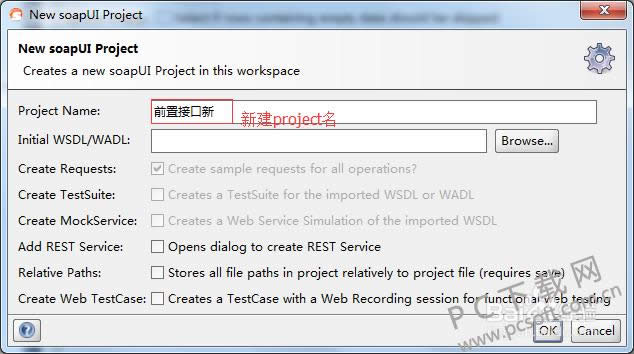
3.然后需要新建TestSuite,右击Project名,接着选择图中红框选中的New TestSuite,接着需要新建TestCase,右击刚才新建的TestSuite名,选择第二图中红框选中的选项。
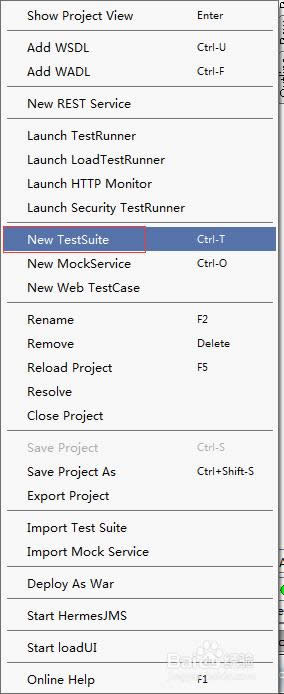
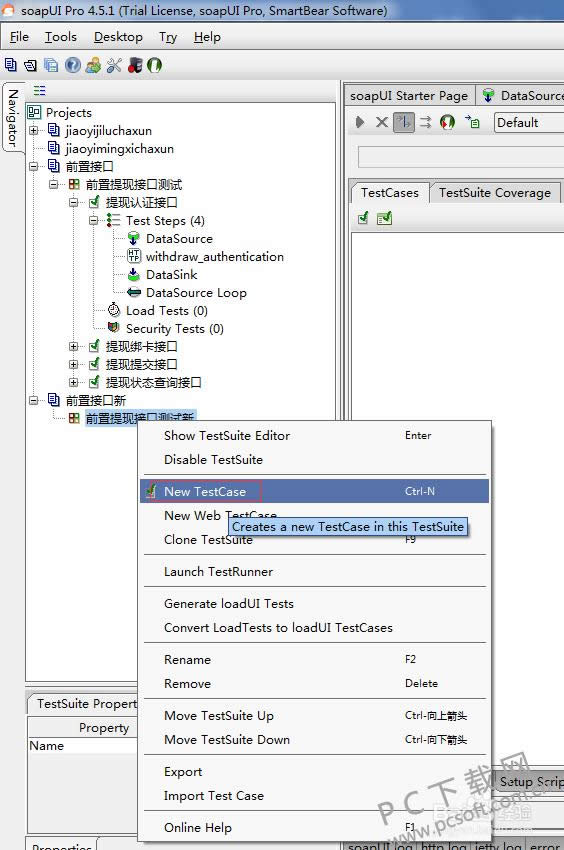
4.然后就是添加数据源、HTTP请求和循环了,如图所示,两个都先要右击“Test Steps“,然后选择“Add Step”,之后分别选择“New TestCase”、“DataSource”和“DataSource Loop”三个选项。
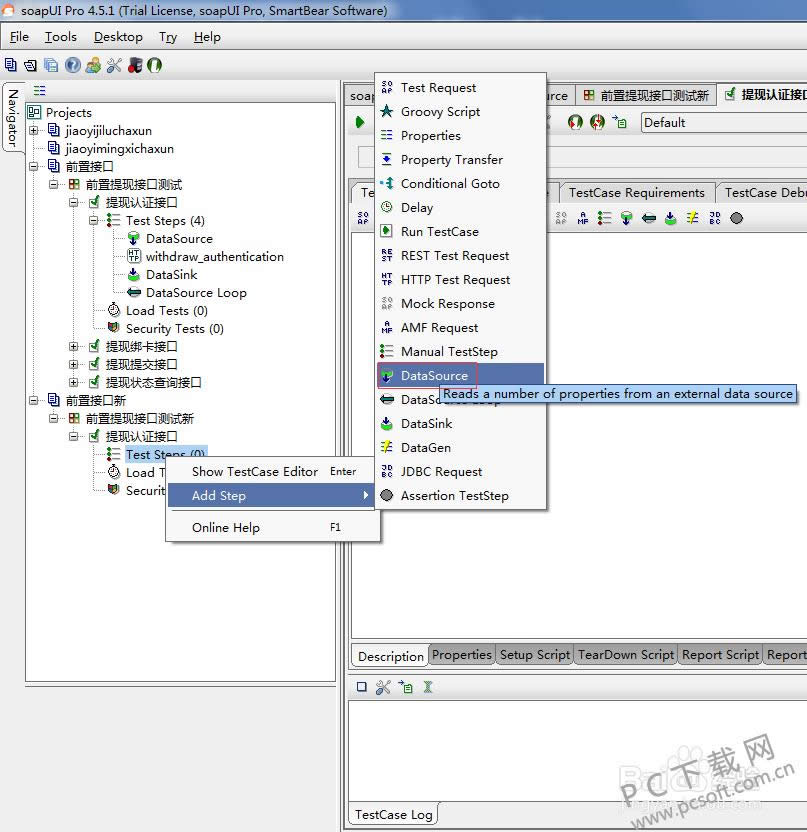
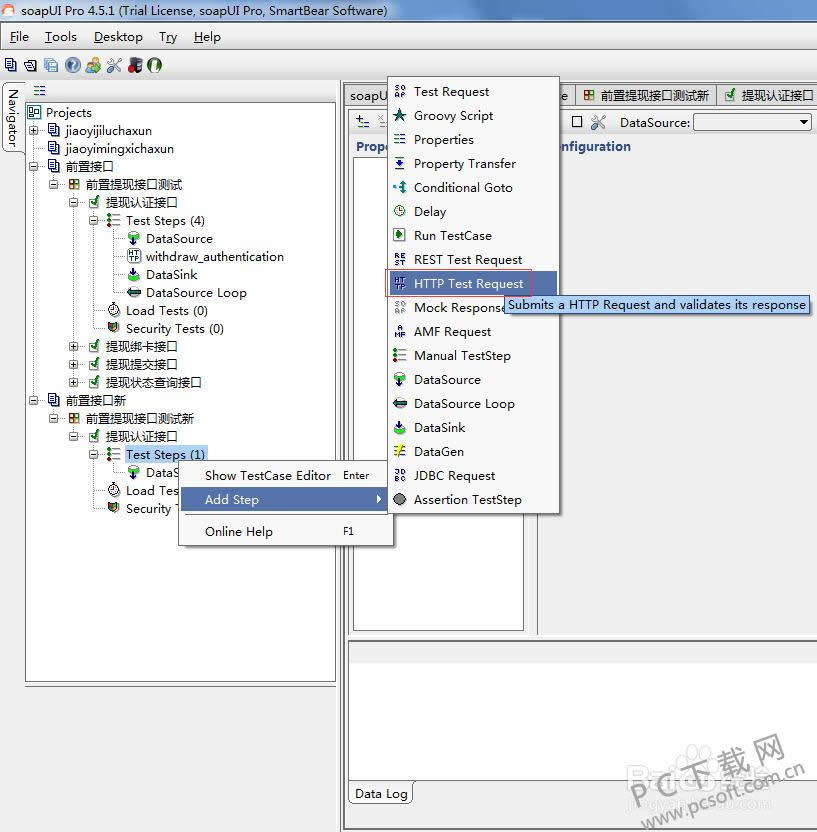
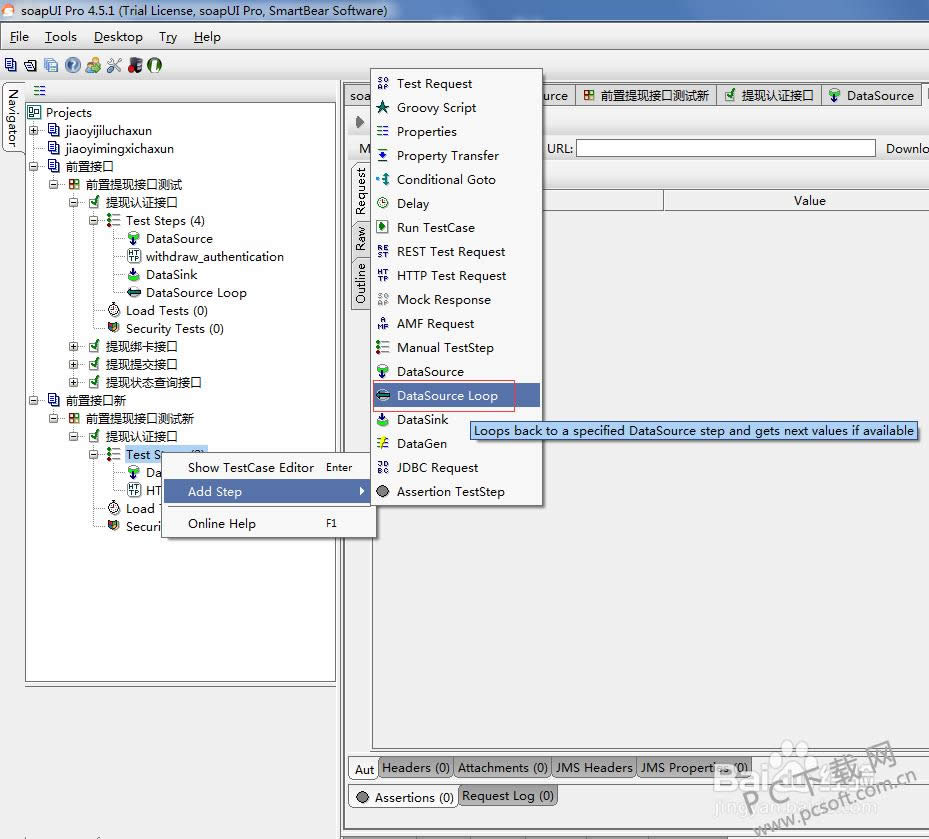
5.最后需要添加loop,在下面的页面中找到红框选中的两个下拉框,然后根据需要,选择你想要关联的数据源和HTTP请求,然后就可以进行下一步了。
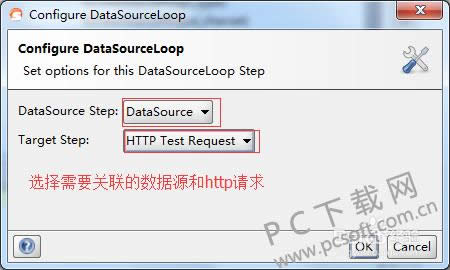
6.等到所有步骤都完成之后,开始运行测试case的正确性,不过为了保证运行不出错,还可以添加断言来进行检查,最后当测试结果变为FINISHED时,就证明测试通过了。
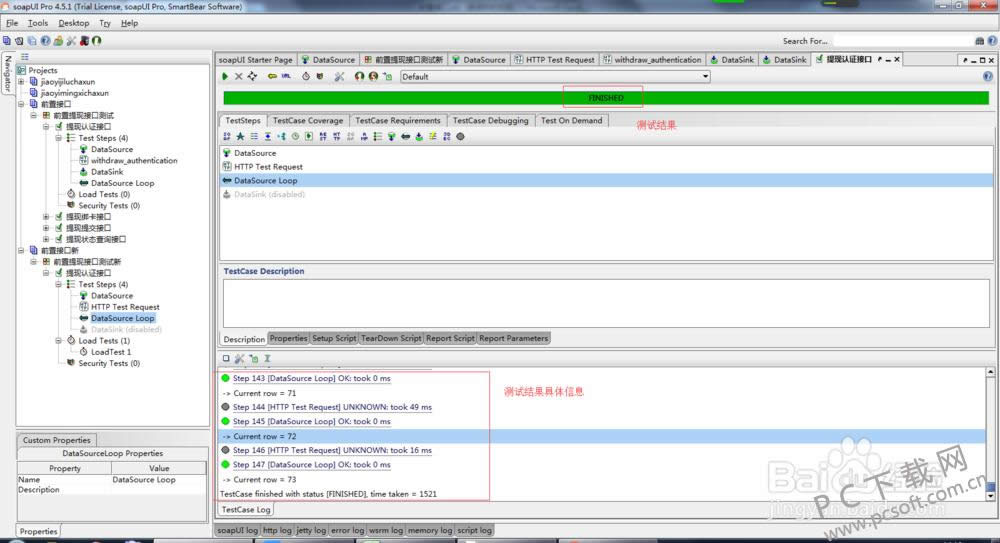
以上就是小编为大家准备的soapui怎么用的教程,步骤稍微有些繁琐,希望小伙伴们能够成功理解,最后祝大家都可以成功测试post接口。
学习教程快速掌握从入门到精通的电脑知识
关键词:soapui怎样用?